掌田 津耶乃 : clipse 4.4 ではじめる Java プログラミング入門
作成日 : 2015-02-21
最終更新日 :
概要
Java 8 に関する情報を中心に、Eclipse の使い方も合わせて述べる。
感想
最近勤務先で聞くプログラミング言語は、私の身の回りでは Java だけになってしまった(要員の需要が高いなど)。
そこで、Java を再度勉強してみようと思い立って買ったのだった。
書き換え前と書き換え後
この本では、同じことを行うのにいろいろなやり方があることを、ファイルを同じ名前のまま書き換えていて示す。
そのため、どのファイルをどのように書き換えたか、それがどのように対応するかを考えておかねばならない。
たとえば、p.200 の 「3.2.9 コントロールの表示調整」がある。最初にリスト 3.11 のように window.fxml を書き換えたが、
全然表示が変わらなかった、
というより表示そのものが図 3.30 とは異なっていた。しばらく考えて、理由がわかった。
「3.2.7 Java によるコントロールの組み込み」で、SampleApp クラスの start メソッドを書き換えて FXML を使わずに実装する版、
すなわちリスト 3.10 に書き換えたのだった。
だから、リスト 3.11 を書き換える前に、SampleApp.java はリスト 3.10 のままではなく、FXML を読み込むように変更した
p.183 のリスト 3.6 に戻さないといけないということなのだ。
リスト 3.21 の注意
リスト 3.21 ではスタイルシートの読み込みを扱っている。スタイルシートではフォントの属性、
例えばサイズ(大きさ)やフォント種類(ファミリー)を指定できるのだが、その違いを表すための例題の記述に不足がある。
リスト 3.21 の末尾 3 行は次のようになっている。
</stylesheets>
<Label fx:id="label" text="this is sample text." />
</VBox>
上記は正しくは次の末尾 4 行の通り。
</stylesheets>
<Label fx:id="label1" text="this is sample text." />
<Label fx:id="label2" text="this is sample text." />
</VBox>
こうしないと図 3.40 にならない。
スライダーの表示
slider (スライダー)について述べられている。
p.222 の図 3.45 ではスライダーが描かれているが、スライダーに関する目盛りが図には表示されていない。
p.221 のリスト 3.29 ではスライダーの属性 showTickMarks と showTickLabels が true になっているので、
実際には左図のように表示されるはずだ。なお、同書では英語で please check. となっているが、
右図では Bonvolu kontroli. となっている。これは、私が勝手にエスペラントにしたからだ。
drawImageメソッド
GraphicsContext クラスのメソッドである drawImage は、次の3種類があると p.258 では解説されている。
指定の位置にイメージを描画する ≪GraphicsContext≫.drawImage(≪Image≫, 横位置, 縦位置);
指定の位置にイメージを拡大縮小して描画する≪GraphicsContext≫.drawImage(≪Image≫, 横位置, 縦位置, 幅, 高さ);
イメージの指定した領域部分を Canvas の指定領域にはめ込むように描画する(略)
本ではこの第1のメソッドのみ実例が示されている。
私が試してみたら、この第1のメソッドでは全く画像が表示されなかった。枠は描かれるが、地が真っ黒になってしまう。
第2のメソッドで、幅と高さを Canvas 生成時の幅と同じにして明示的に指定する (width=300, height=200) ことで、初めて画像が表示された。注意のこと。
以上は作成日での感想である。
Eclipse からやり直し
さて、本書を買ってから 6 年が経過した。Java はもう 16 が出ているなど、進歩が速い。
そんななか、本書でもう一度 Java を学ぶことができるのか、試すことにした。
まず、本書では同梱の CD-ROM を利用してインストールする方法が書かれている。
さすがに 6 年後の今となっては、CD-ROM にある内容は古いだろう。すべて WEB から調達しないといけない。
本書では JDK のインストール → Eclipse のインストール → Pleiades のインストールという順番で説明されている。
しかし今は、Pleiades All in One Eclipse ダウンロードの中から、
Java Full Edition for Windows 64bit を選ぶことで、一度にできるようになった。
気をつけることは、標記 zip ファイルが1870040789 bytes と非常に大きいためダウンロードに時間がかかること
(私の場合は何度か接続が途中で切れた)、
ダウンロードした zip ファイルを解凍するのに 7-Zip File Manager が必要だったこと
(Windows 標準の解凍ではどうも失敗する)、解凍した状態のフォルダー構成をそのままにしておくこと
(pleiades の下に java, tomcat, eclipse, .metadata.default という4つのフォルダと、
0バイトのpleiades-2021-03-java-win-64bit-jre_20210328 というファイルがある)。
上記フォルダにはインストーラがない。eclipse フォルダの eclipse.exe
のショートカットをデスクトップに作ればいい。pleiades フォルダ自体は %USERPROFILE% 配下に置いた。
以上の準備のもとで、p.40 からのプロジェクトのビルドと実行はできた。
誤植
ページ 誤 正 備考 34 プロジェクフォルダ内にある プロジェクト フォルダ内にある
下から2行め 102 内部ではすべてニ 進法の値として 内部ではすべて二 進法の値として 上から6行め 174 「launcth 」というパッケージ 「launth 」というパッケージ 下から8行目 181 配置されているパケージ だけです 配置されているパッケージ だけです 囲み記事第2段落の上から3行目 213 リスト 3.21 の注意参照
書誌情報
書 名 Eclipse 4.4 ではじめる Java プログラミング入門 著 者 掌田 津耶乃 発行日 発行元 秀和システム 定 価 2800 円(本体) サイズ 版 ISBN 978-4-7980-4165-0
まりんきょ学問所 >
コンピュータの部屋 >
コンピュータの本 >
Java >
掌田 津耶乃:Eclipse 4.4 ではじめる Java プログラミング入門
MARUYAMA Satosi
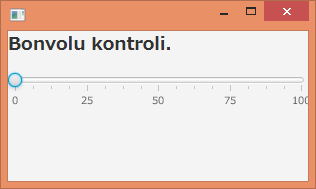 pp.221-222 で slider (スライダー)について述べられている。
p.222 の図 3.45 ではスライダーが描かれているが、スライダーに関する目盛りが図には表示されていない。
p.221 のリスト 3.29 ではスライダーの属性 showTickMarks と showTickLabels が true になっているので、
実際には左図のように表示されるはずだ。なお、同書では英語で please check. となっているが、
右図では Bonvolu kontroli. となっている。これは、私が勝手にエスペラントにしたからだ。
pp.221-222 で slider (スライダー)について述べられている。
p.222 の図 3.45 ではスライダーが描かれているが、スライダーに関する目盛りが図には表示されていない。
p.221 のリスト 3.29 ではスライダーの属性 showTickMarks と showTickLabels が true になっているので、
実際には左図のように表示されるはずだ。なお、同書では英語で please check. となっているが、
右図では Bonvolu kontroli. となっている。これは、私が勝手にエスペラントにしたからだ。